在WPS文档中,若需浏览多页内容的特定位置,添加书签将大为便利。以下详述如何在WPS中操作书签,供您参考。
1、 先点击鼠标,将光标置于文档中要添加书签的位置。
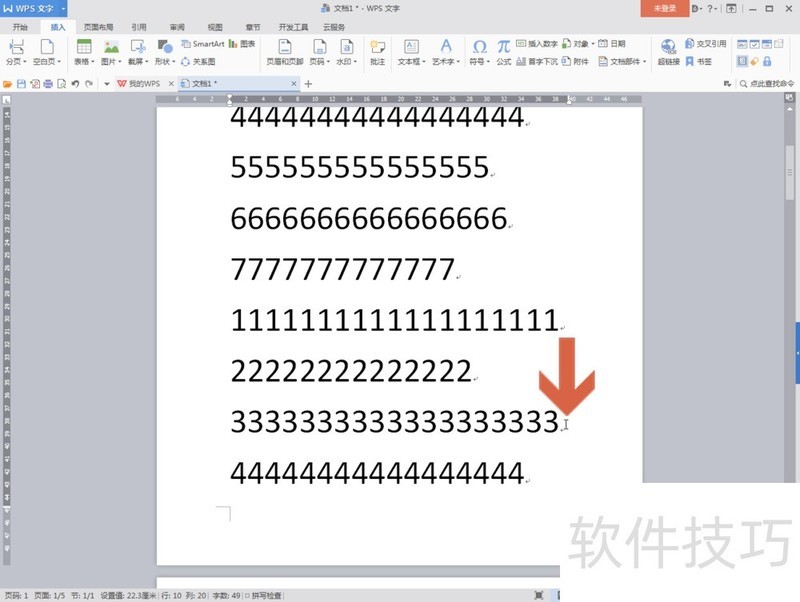
2、 点击插入选项卡中的【书签】按钮。
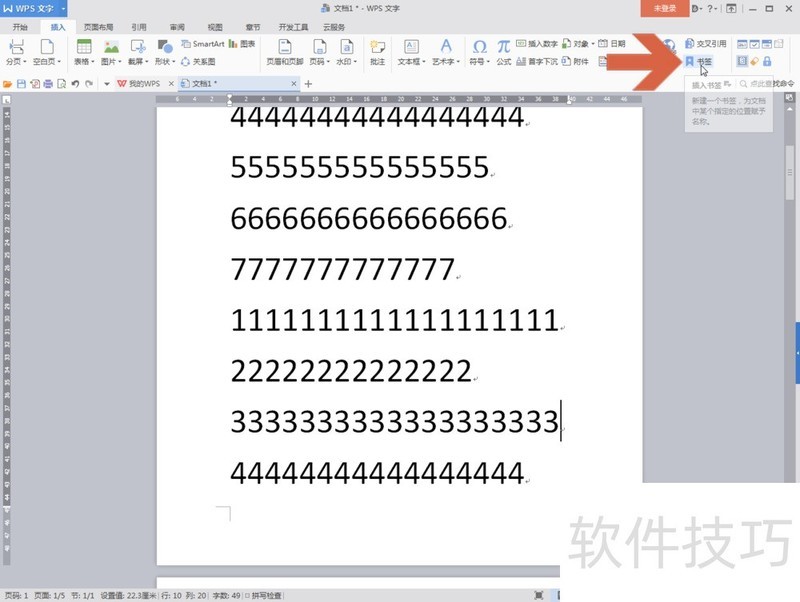
3、 点击按钮后会打开书签对话框,在书签名处输入要添加的书签名称。
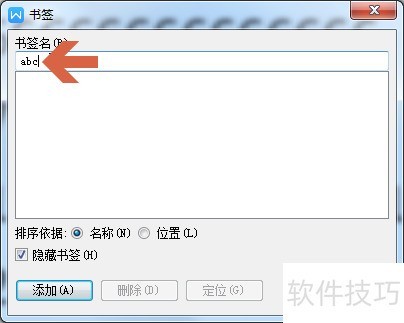
4、 然后点击【添加】按钮。
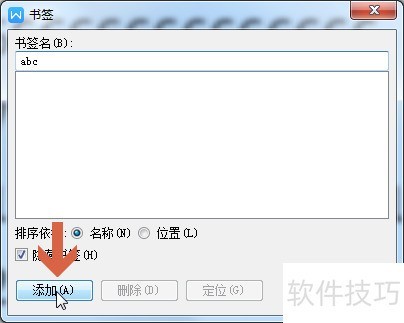
5、 点击【添加】按钮后,书签就添加到对话框中了。
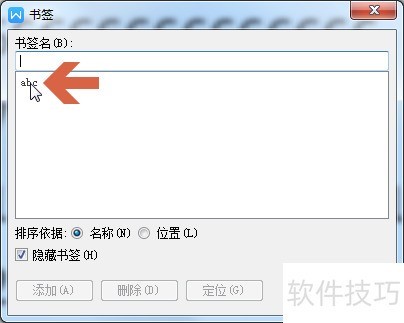
6、 双击已添加的书签,wps即可跳转到书签所在的文档位置。也可以点击选中已添加的书签,再点击【定位】按钮,wps也可跳转到书签所在的文档位置。
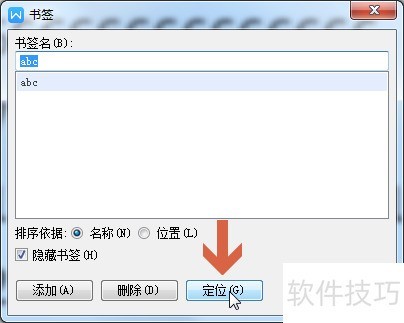
文章标题:wps怎么添加书签,快速定位到指定位置
文章链接://www.hpwebtech.com/jiqiao/206013.html
为给用户提供更多有价值信息,ZOL下载站整理发布,如果有侵权请联系删除,转载请保留出处。
相关软件推荐
其他类似技巧
- 2024-08-20 09:51:01wps怎么添加书签,快速定位到指定位置
- 2024-08-20 09:50:02wps2019怎么为文档中的文字添加着重号
- 2024-08-20 09:49:02WPS表格中如何合并单元格
- 2024-08-20 09:48:02WPS文档输出为PDF时怎么将标题样式转换为书签
- 2024-08-20 09:46:01如何在WPS文字中插入三角形
- 2024-08-20 09:45:01wps中如何设置显示比例
- 2024-08-20 09:40:01WPS2019文字如何来制作双斜线表头
- 2024-08-20 09:37:02如何在手机WPS文档插入图片
- 2024-08-20 09:35:02WPS表格中怎样录入分数或分数和小数怎样转换
- 2024-08-20 09:34:02wps表格如何开启工作簿以显示精度为准
金山WPS Office软件简介
WPS大大增强用户易用性,供用户根据特定的需求选择使用,并给第三方的插件开发提供便利。ZOL提供wps官方下载免费完整版。软件特性:办公, 由此开始新增首页, 方便您找到常用的办公软件和服务。需要到”WPS云文档”找文件? 不用打开资源管理器, 直接在 WPS 首页里打开就行。当然也少不了最近使用的各类文档和各种工作状... 详细介绍»









